Daftar Isi
Contoh Vlookup Dan Hlookup dalam Microsoft Excel
Microsoft Excel adalah salah satu software spreadsheet yang paling populer di dunia. Dalam Excel, terdapat banyak sekali fungsi-fungsi yang dapat membantu untuk memudahkan pengguna dalam melakukan pengolahan data. Dua fungsi yang sangat berguna dan sering digunakan dalam Excel adalah Vlookup dan Hlookup. Keduanya merupakan fungsi pencarian data yang dapat digunakan untuk mengambil data dari tabel atau array. Pada artikel ini, kita akan membahas tentang contoh penggunaan Vlookup dan Hlookup dalam Microsoft Excel.
Pengertian Vlookup
Vlookup adalah singkatan dari Vertical Lookup. Fungsi ini digunakan untuk mencari data pada kolom tertentu di dalam tabel. Fungsi Vlookup sangat berguna ketika kita memiliki tabel dengan banyak data dan ingin mencari data tertentu dengan cepat. Contohnya, kita memiliki tabel data karyawan dengan kolom nama, alamat, dan gaji. Jika kita ingin mencari gaji karyawan yang bernama John, maka kita dapat menggunakan fungsi Vlookup untuk mencari gaji John dengan cepat.
Penggunaan Vlookup
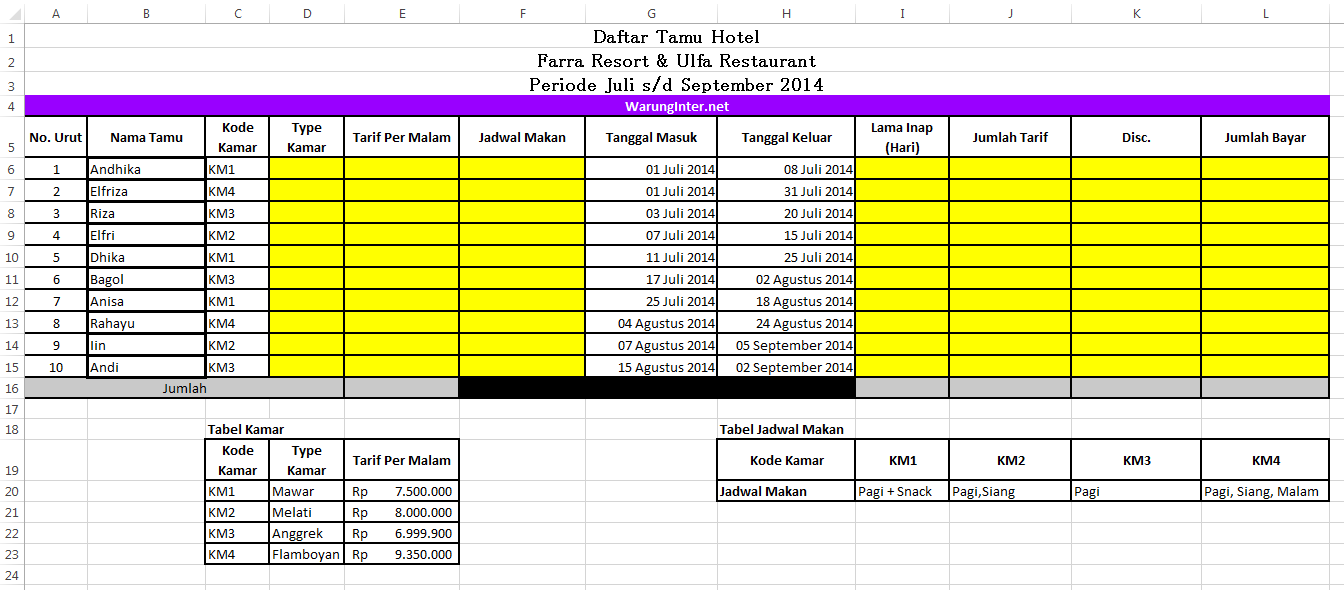
Penggunaan fungsi Vlookup terdiri dari beberapa argumen. Argumen-argumen tersebut harus diisi dengan benar agar fungsi Vlookup dapat bekerja dengan baik. Berikut adalah argumen-argumen yang harus diisi pada fungsi Vlookup:
– lookup_value: nilai yang akan dicari pada tabel
– table_array: tabel atau array yang akan dicari nilai pada kolom tertentu
– col_index_num: nomor kolom pada tabel atau array dimana nilai akan dicari
– range_lookup: nilai yang menentukan apakah pencarian nilai menggunakan persis atau tidak persis
Contoh penggunaan fungsi Vlookup pada tabel data karyawan:

Pada contoh di atas, kita ingin mencari gaji karyawan dengan nama John. Berikut adalah langkah-langkah untuk menggunakan fungsi Vlookup:
1. Pilih sel yang akan diisi dengan hasil pencarian gaji John
2. Ketikkan formula Vlookup pada sel tersebut, dengan argumen-argumen sebagai berikut:
“`
=Vlookup(John,A2:C7,3,FALSE)
“`
Keterangan argumen:
– lookup_value: John
– table_array: A2:C7 (tabel data karyawan)
– col_index_num: 3 (nomor kolom Gaji)
– range_lookup: FALSE (pencarian menggunakan nilai persis)
3. Tekan Enter untuk menyelesaikan proses pencarian
Hasil pencarian akan muncul pada sel yang dipilih sebelumnya. Pada contoh di atas, hasil pencarian adalah 5000.
Pengertian Hlookup
Hlookup adalah singkatan dari Horizontal Lookup. Fungsi ini digunakan untuk mencari data pada baris tertentu di dalam tabel. Fungsi Hlookup sangat berguna ketika kita memiliki tabel dengan banyak data dan ingin mencari data tertentu dengan cepat berdasarkan baris tertentu. Contohnya, kita memiliki tabel data persediaan barang dengan kolom nama barang, tanggal, dan jumlah. Jika kita ingin mencari jumlah persediaan barang pada tanggal tertentu, maka kita dapat menggunakan fungsi Hlookup untuk mencari jumlah persediaan barang tersebut dengan cepat.
Penggunaan Hlookup
Penggunaan fungsi Hlookup mirip dengan penggunaan fungsi Vlookup. Argumen-argumen yang harus diisi pada fungsi Hlookup juga sama dengan fungsi Vlookup. Berikut adalah argumen-argumen yang harus diisi pada fungsi Hlookup:
– lookup_value: nilai yang akan dicari pada tabel
– table_array: tabel atau array yang akan dicari nilai pada baris tertentu
– row_index_num: nomor baris pada tabel atau array dimana nilai akan dicari
– range_lookup: nilai yang menentukan apakah pencarian nilai menggunakan persis atau tidak persis
Contoh penggunaan fungsi Hlookup pada tabel data persediaan barang:

Pada contoh di atas, kita ingin mencari jumlah persediaan barang pada tanggal 3 Januari 2022. Berikut adalah langkah-langkah untuk menggunakan fungsi Hlookup:
1. Pilih sel yang akan diisi dengan hasil pencarian jumlah persediaan barang
2. Ketikkan formula Hlookup pada sel tersebut, dengan argumen-argumen sebagai berikut:
“`
=Hlookup(3 Januari,A1:E4,3,FALSE)
“`
Keterangan argumen:
– lookup_value: 3 Januari
– table_array: A1:E4 (tabel data persediaan barang)
– row_index_num: 3 (nomor baris Jumlah)
– range_lookup: FALSE (pencarian menggunakan nilai persis)
3. Tekan Enter untuk menyelesaikan proses pencarian
Hasil pencarian akan muncul pada sel yang dipilih sebelumnya. Pada contoh di atas, hasil pencarian adalah 20.
Kesimpulan
Vlookup dan Hlookup adalah dua fungsi pencarian data yang sangat berguna dalam Microsoft Excel. Penggunaan fungsi ini akan memudahkan pengguna dalam melakukan pengolahan data pada tabel atau array. Dalam menggunakan fungsi Vlookup dan Hlookup, pengguna harus memperhatikan argumen-argumen yang harus diisi dengan benar agar fungsi dapat bekerja dengan baik. Dengan memahami contoh penggunaan Vlookup dan Hlookup yang telah dibahas di atas, diharapkan pengguna dapat mengaplikasikan kedua fungsi tersebut pada pekerjaan sehari-hari untuk memudahkan pengolahan data.
 Bicara Fakta Informasi Berita Terkini, Berita Terbaru dan Berita Hari Ini
Bicara Fakta Informasi Berita Terkini, Berita Terbaru dan Berita Hari Ini
